

I de fleste tilfeller vil en automatisk justering av overganger være tilstrekkelig til å gi ønsket fargekvalitet. I følgende situasjoner vil det imidlertid være nødvendig å utføre en nyansekorrigering i tillegg:
Etter at utskriftssystemet er installert.
Når de utskrevne arkene har ujevn fargetetthet i fargerutene.
Når tjenesteorganisasjonen bytter ut systemdeler.
Hvis andre kalibreringsmedier som støttes, legges i og tilordnes, velger korrigeringsprosedyren mediet med den største størrelsen. Både bestrøket og ubestrøket medium er egnet for denne prosedyren.
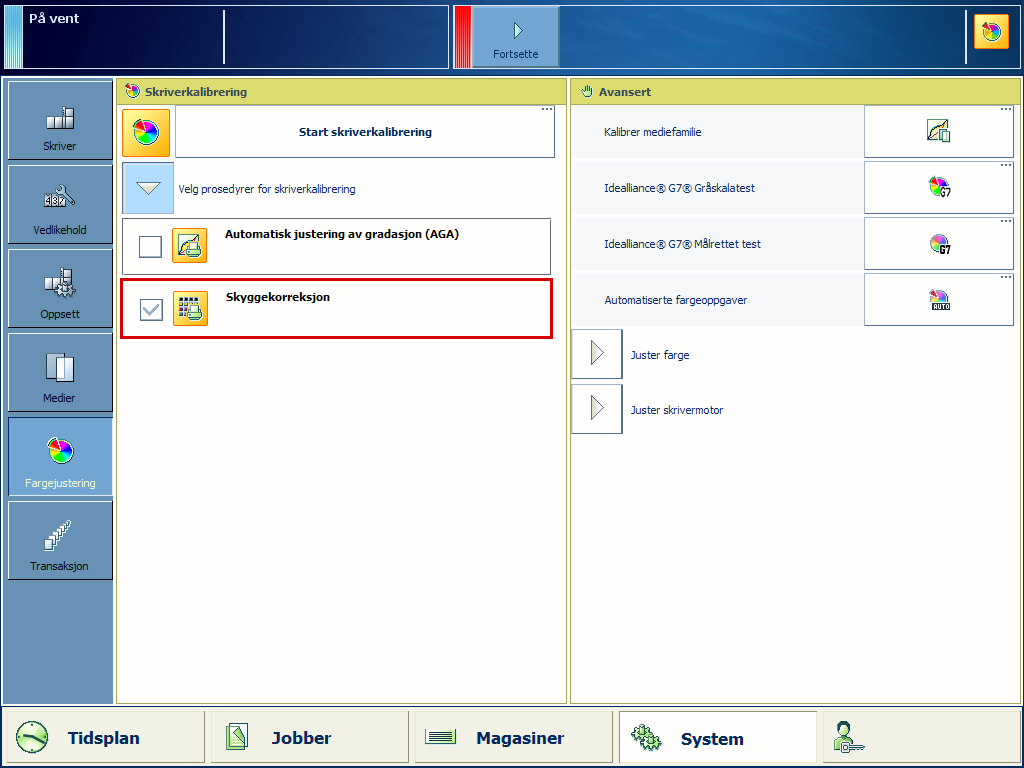 Nyansekorrigering
Nyansekorrigeringi1Pro3 spektrofotometer (i1Pro2 støttes også).
Avlesningsenhet (valgfri)
Kalibrer skriveren.
Du må alltid utføre en skriverkalibrering før du fortsetter med denne prosedyren.
Koble i1Pro3-spektrofotometeret til USB-porten i kontrollpanelet.
Trykk på .
Velg [Skyggekorreksjon].
Trykk på [Start skriverkalibrering].
Velg måleenheten (bare hvis avlesingsenheten er installert).
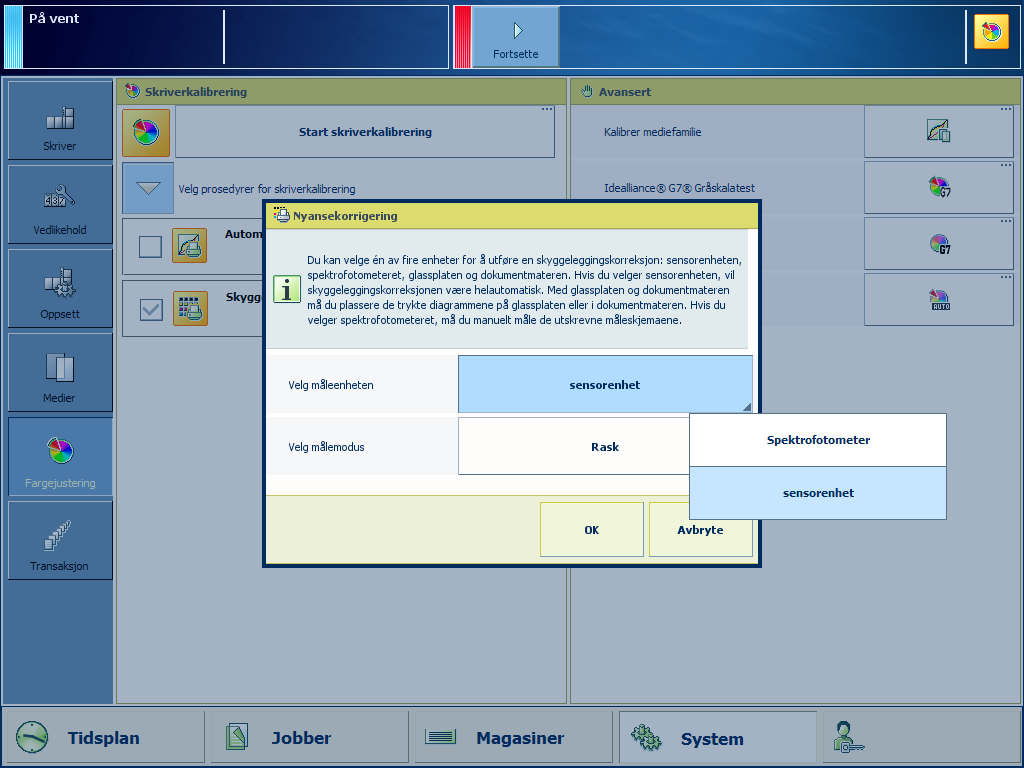 Målingsenhet for nyansekorrigering
Målingsenhet for nyansekorrigeringHvis du velger sensingsenheten som måleenhet, velger du målingsmodus: hurtig eller full.
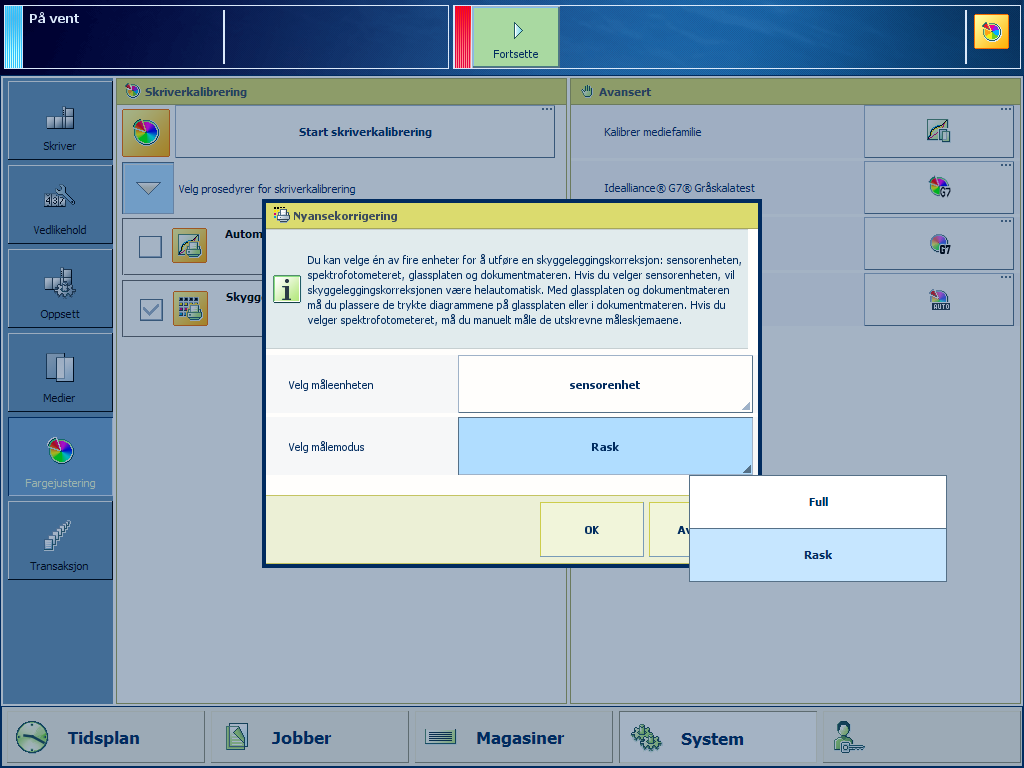 Målingsmodus for nyansekorrigering
Målingsmodus for nyansekorrigeringHvis du bruker modusen [Rask] vil nyansekorrigeringen med avlesingsenheten ta to minutter.
Hvis du bruker modusen [Full] vil nyansekorrigeringen med avlesingsenheten ta fire minutter.
Trykk på [OK]
Følg instruksjonene i kontrollpanelet.
Når nyansekorrigeringen produserer feilmeldingen «Svertingsgraden ikke innenfor det nødvendige området», utfører du en korrigeringsprosedyre for denne feilen.